给成千上万个文件的文件名称批量添加个人姓名后缀内容
翻译:简体中文繁體中文EnglishFrançaisDeutschEspañol日本語한국어,更新于:2025-02-11 09:32
概要:电脑文件夹中有大量文件,其中许多文件会有不同版本和命名冲突,在缺乏管理的环境下容易混肴,导致不能第一时间找到需要的文件,所以在文件名称的最右边添加个人姓名的后缀内容,能清晰的标识文件的责任人,做到在磁盘内快速搜索识别作者和分类归档以及提高对文件的管理效率。以下介绍怎么一次性批量给多个文件名最右边添加上个人姓名的后缀,也支持添加前缀内容。
1、使用场景
将文件的文件名称最右边添加字母、数字、文字或符号等后缀内容。
例如:三个 Annual Report.jpg、Financial Summary.xlsx、Marketing Strategy.pptx 文件
需要在文件名最右边添加名为 Emma Richardson 的个人姓名
添加完成则变为 Annual Report Emma Richardson.jpg、Financial Summary Emma Richardson.xlsx、Marketing Strategy Emma Richardson.pptx.
2、效果预览
处理前:
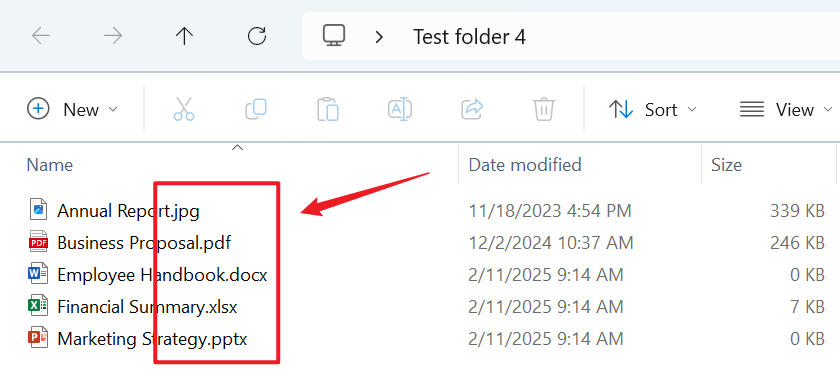
处理后:
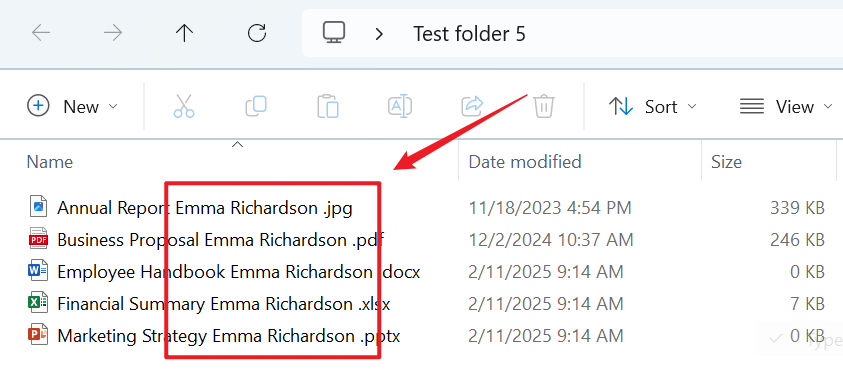
3、操作步骤
打开【核烁文档批量处理工具】,点击【文件名称】-【文件名添加前缀和后缀】。
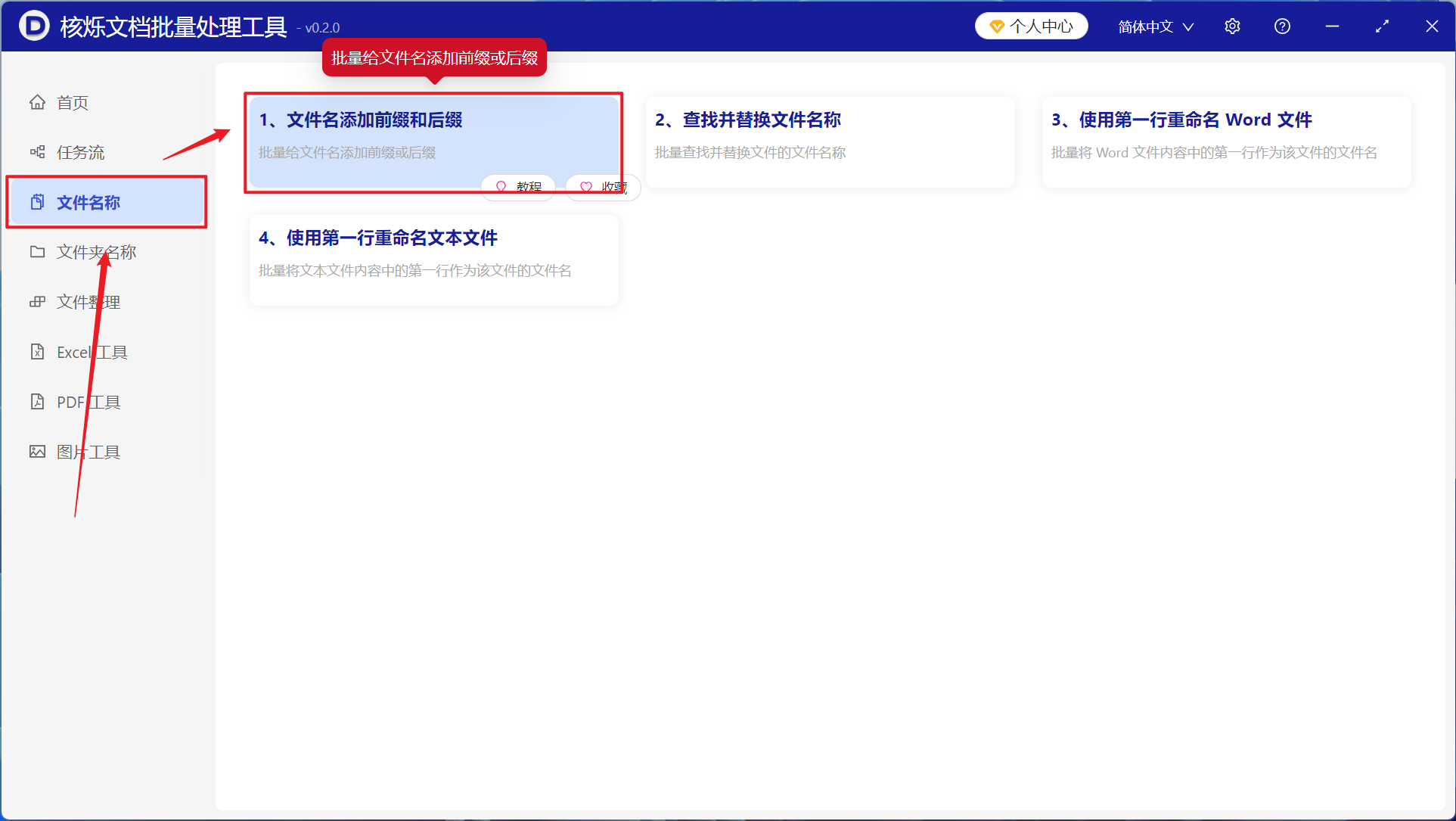
【添加文件】添加单个或者多个需要在文件名称最右边添加文字、数字等后缀内容的文件。
【从文件夹中导入文件】将包含大量需要在文件名称最右边添加文字、数字等后缀内容文件的文件夹导入。
也可以将文件直接拖入下方。然后点击下一步。
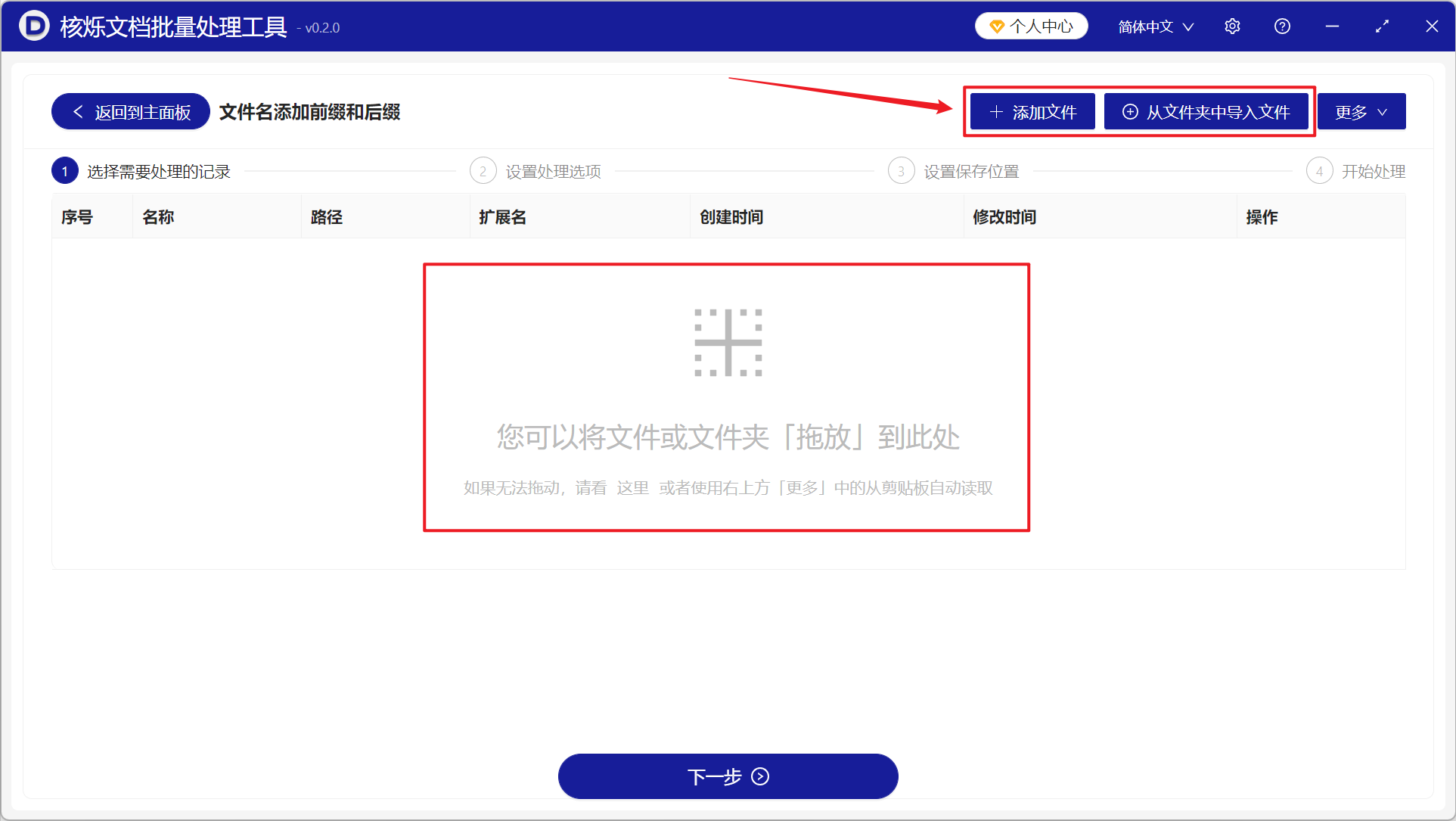
选择开启【添加后缀】,在下方文本框内输入要添加的字母、数字、关键字词等内容,完成后点击下一步。
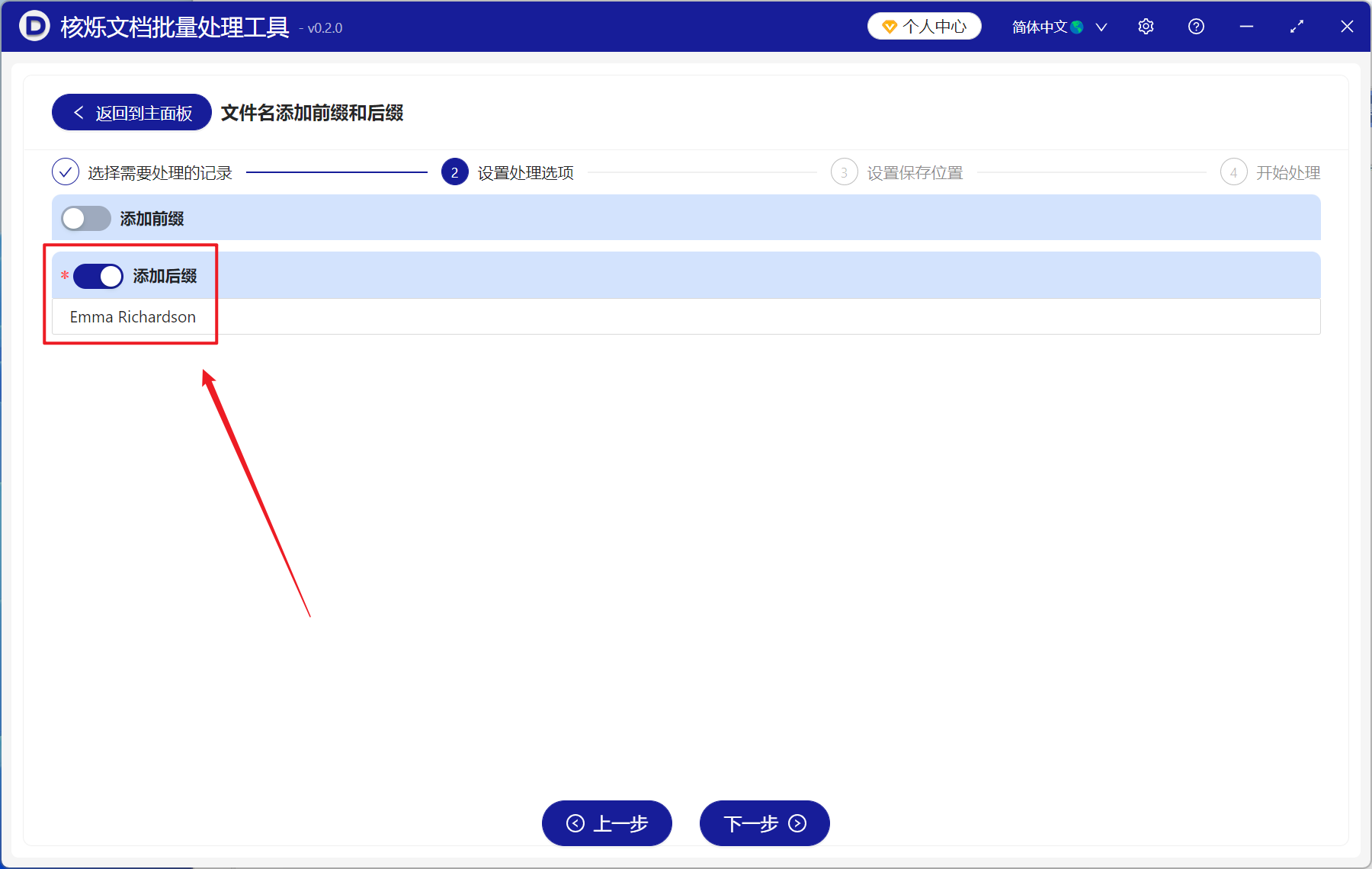
等待处理完成,点击保存的文件夹即可查看所有添加完成的文件。
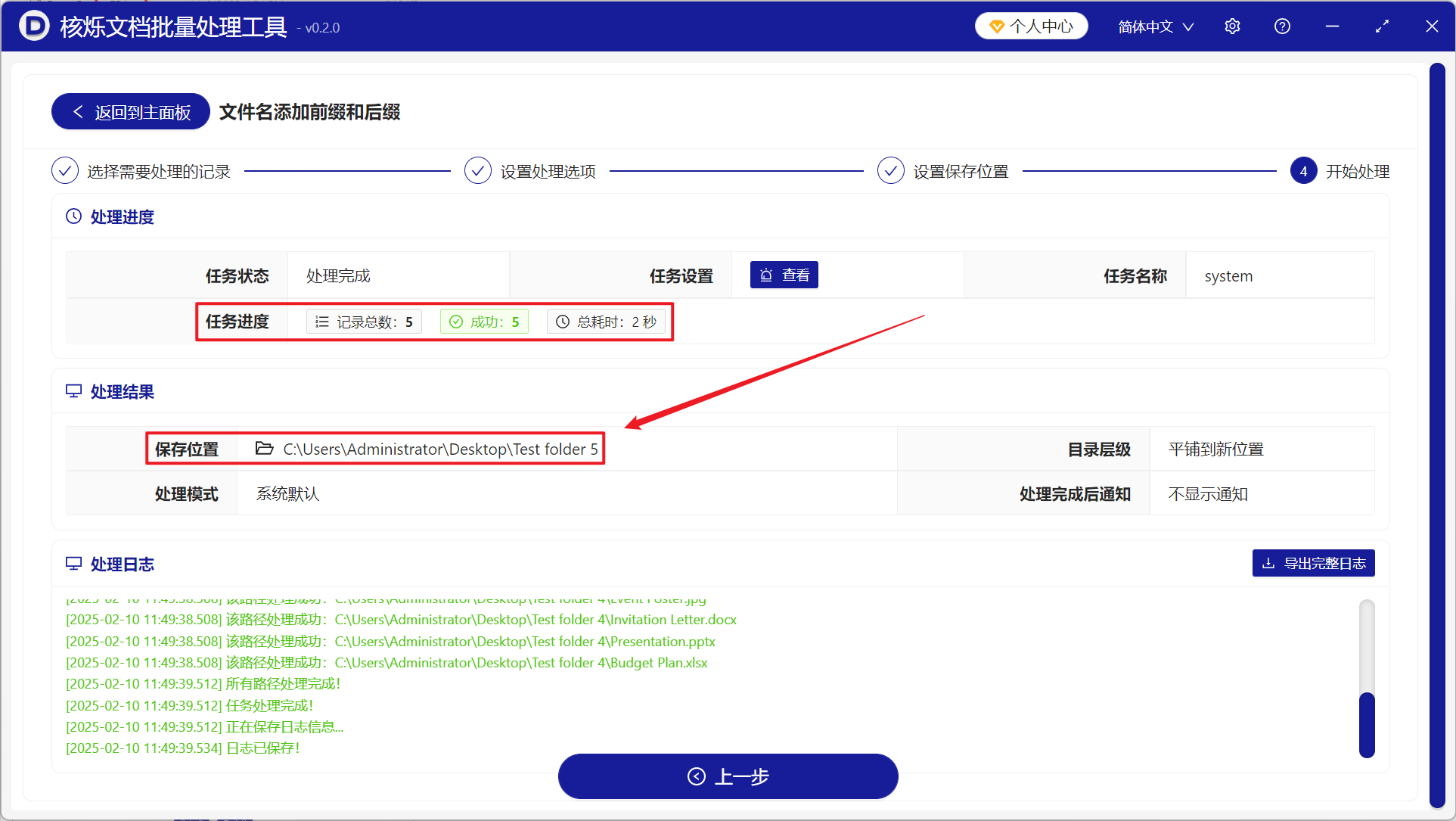
声明:网站中的图文、视频等内容均仅限于制作该内容时所使用的软件版本和操作环境,如后续因产品更新导致您的操作与网站上的内容不一致请以实际为准!